1、首先打开Navicat for Mysql;
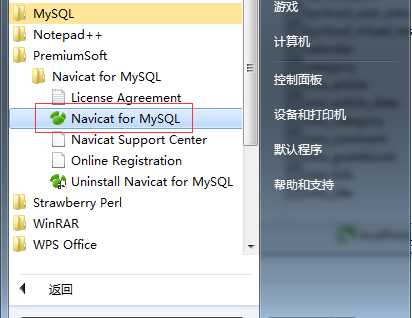
2、打开后界面如下图所示,双击连接localhost_3306;
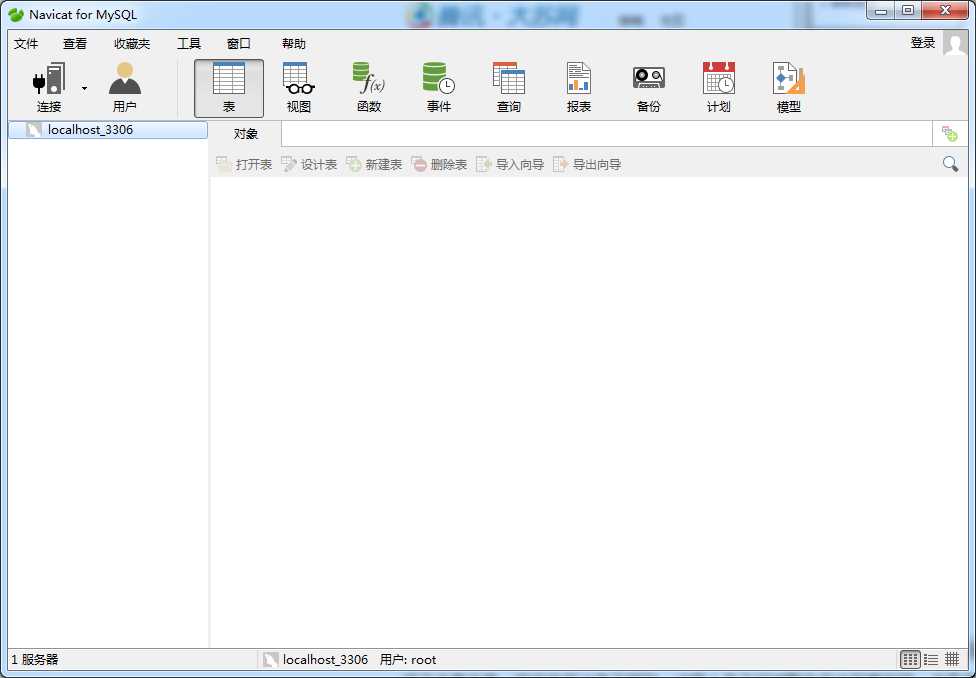
3、连接后localhost_3306变成绿色,如下图所示;
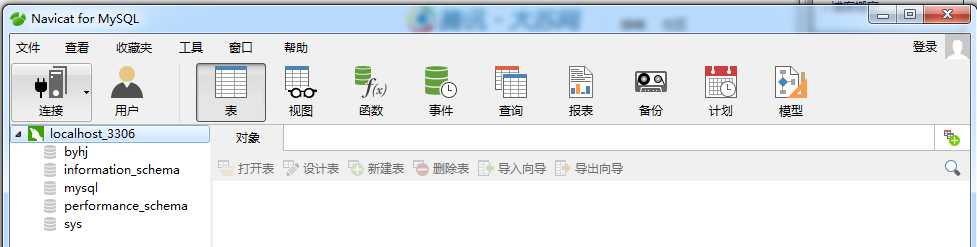
4、选中下面任意数据库,单击鼠标右键,选择新建数据库;
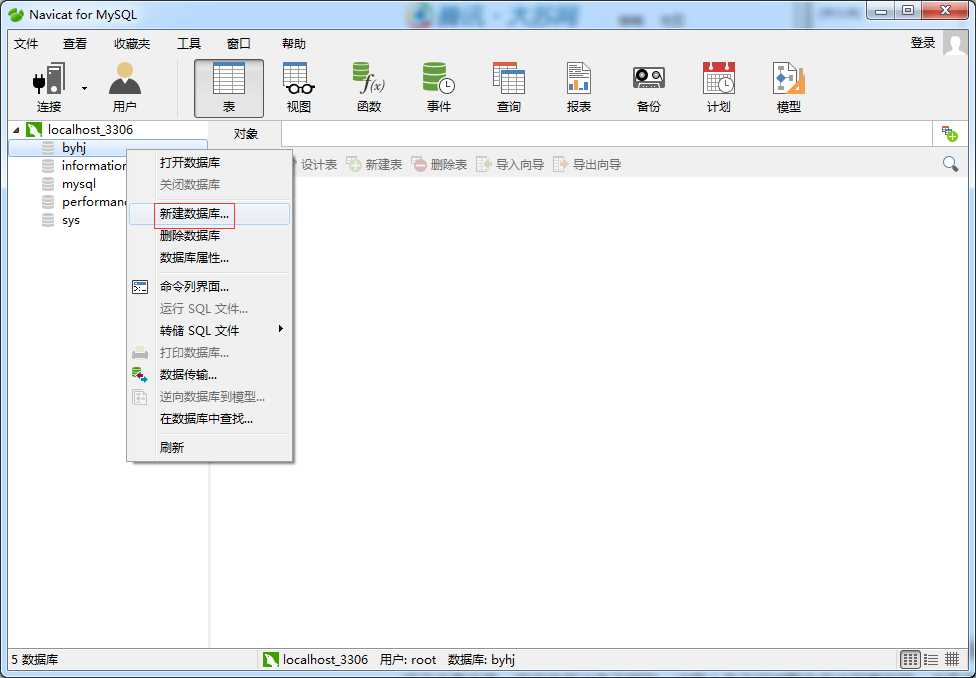
5、弹出新建数据库,输入数据库名,选择字符集gbk(不过我试过default 、gb2312、ascii都没出现问题),点击【确定】按钮;
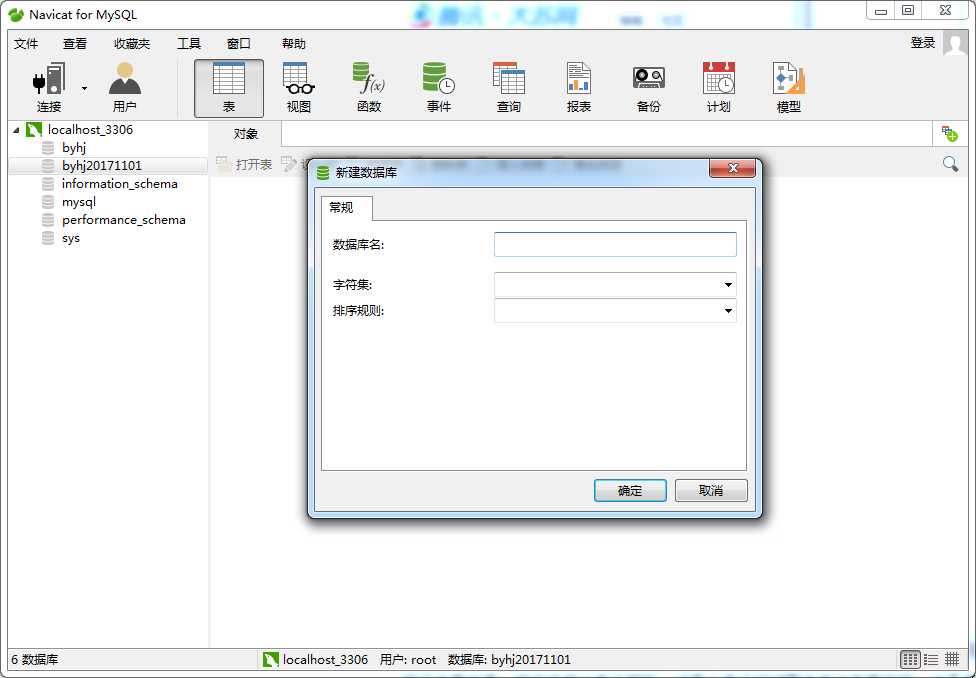
6、双击打开新建的数据库,选择该数据库,单击鼠标右键,选择菜单 运行SQL文件;
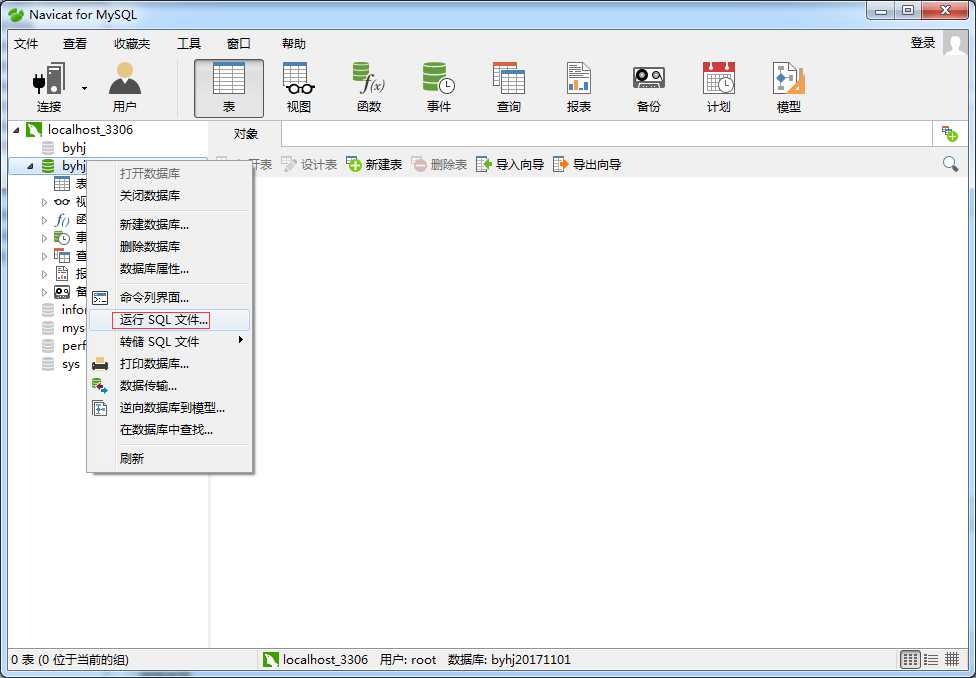
7、在弹出窗口中选择文件,找到需要添加的sql文件,点击【开始】按钮开始执行;
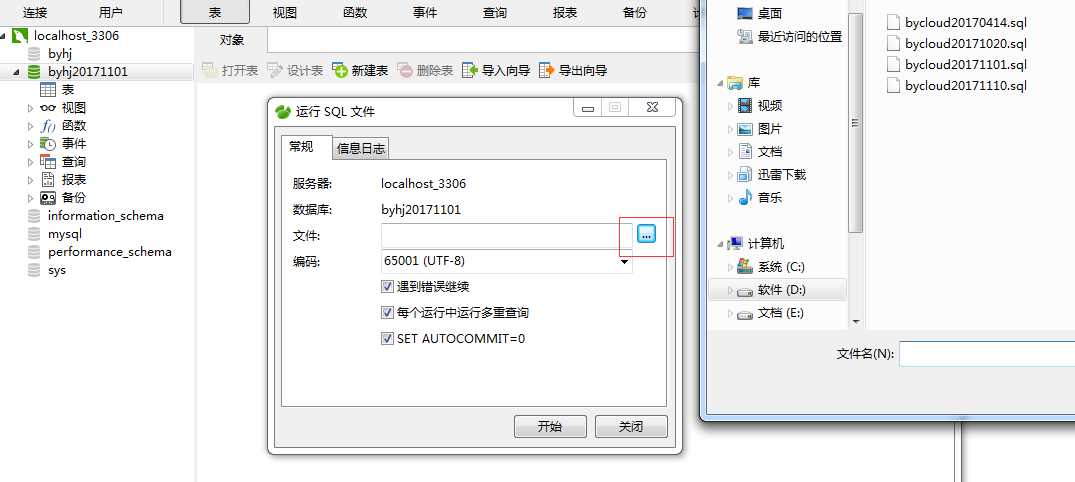
8、在添加数据库;
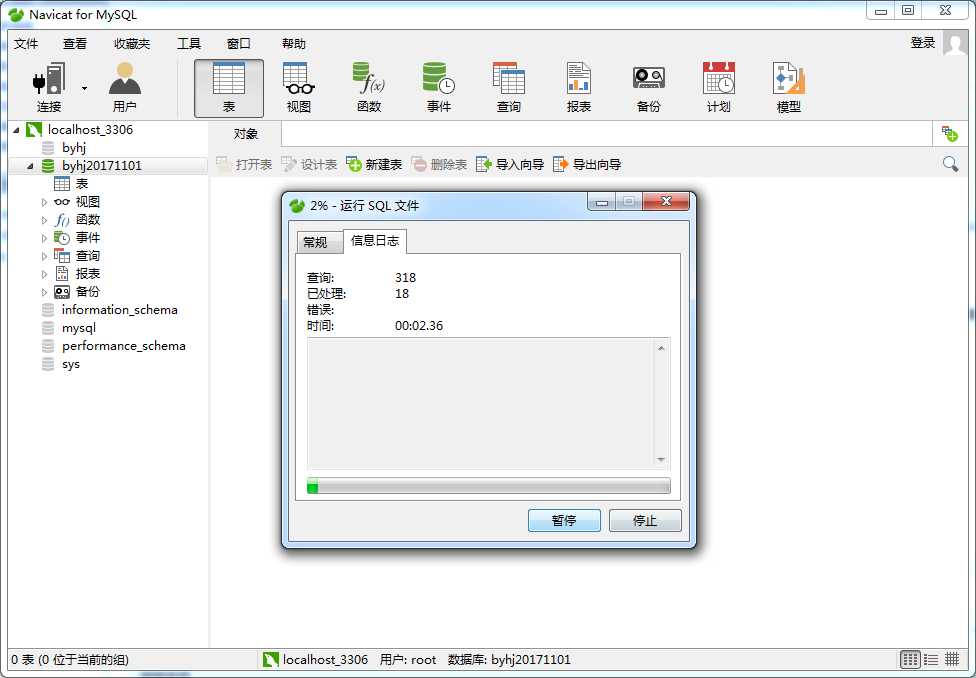
9、添加完成点击【关闭】按钮,这个时候看到左侧“表”并没有显示刚刚添加的数据库表格,这个时候去把数据库关掉重新打开就能看到了。
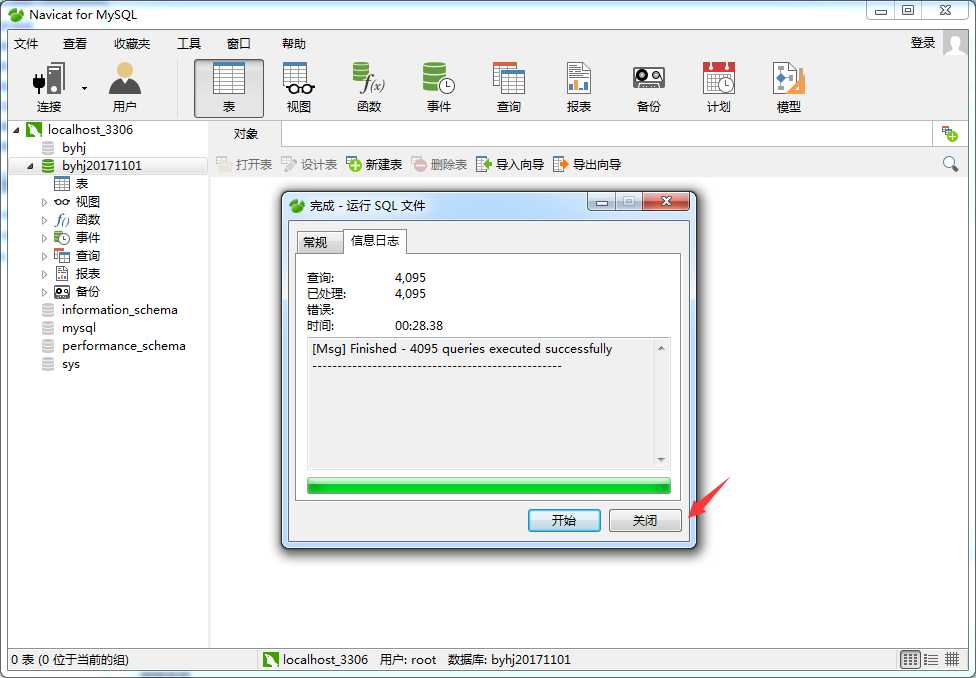
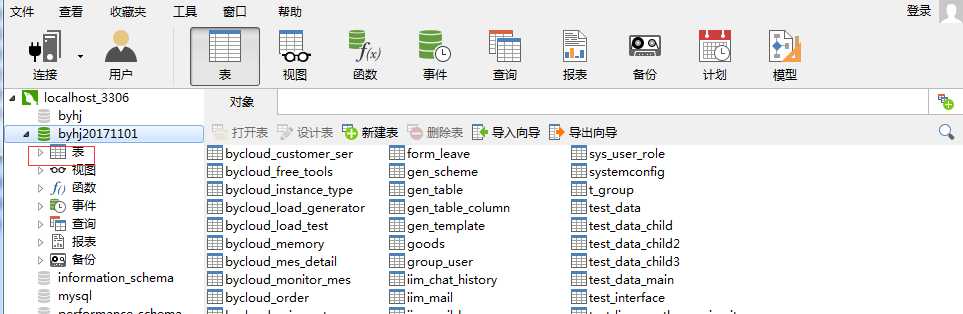
Mysql(Navicat for Mysql)怎么添加数据库
原文:http://www.cnblogs.com/wxh04/p/7831485.html